ブログ初心者のためのBroken Link Checkerの設定
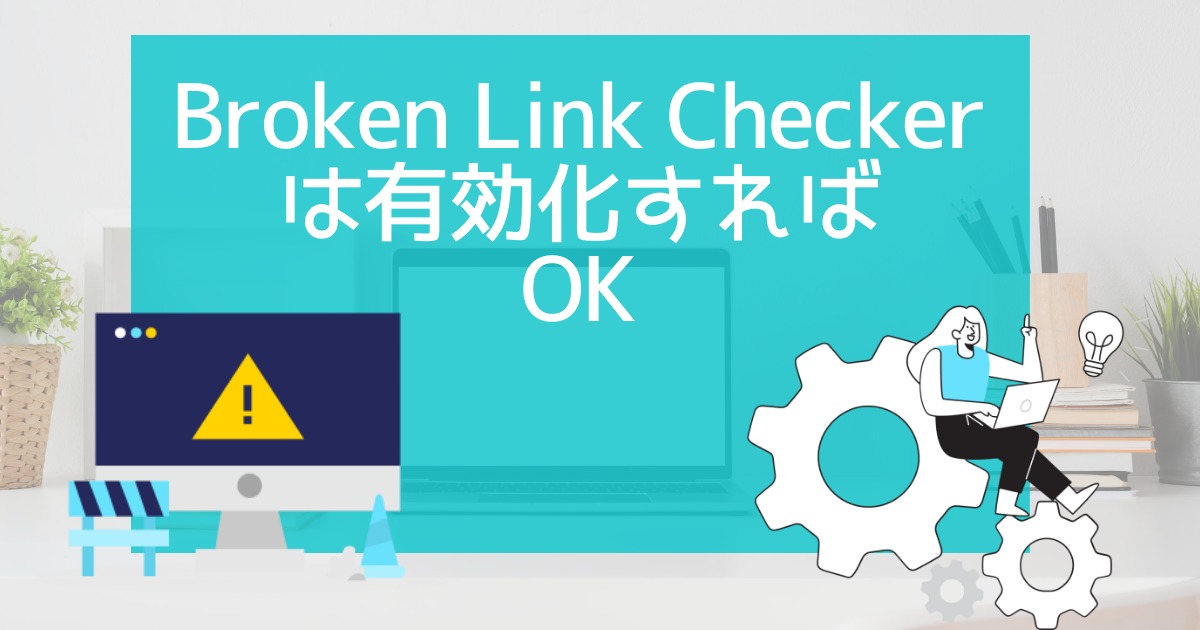
リンクエラーに気を配っていますか?リンクエラーがあるとユーザーが困るだけでなく、Googleの評価も下げてしまいます。リンクエラー対策を紹介している記事なので健全にブログ運営を行っていきたい方のみご覧ください。

okoんにちは。マイナスからブログを始めたオコブロです。
あなたの現在位置
このブログは「最初の記事から順に読めば誰でも収益を得られるwordpressブログを作れる」というコンセプトで運営しています。順に読んでくれている方の現在地は「ブログデザインの前に、必要なプラグインの設定を全て完了させている作業中」です。
この記事にたどり着いた方は
- wordpressブログ初心者
- リンクエラーの管理の仕方がわからない
- Broken Link Checkerの使い方を知りたい
という方ではないでしょうか。
このブログは、最初の記事から読んでいけば誰でも収益化できるwordpressブログを作るというブログです。この記事は単にBroken Link Checkerについて書くものではなく、「リンクの種類」や「リンクエラーの怖さ」に重きをおいて說明しています。
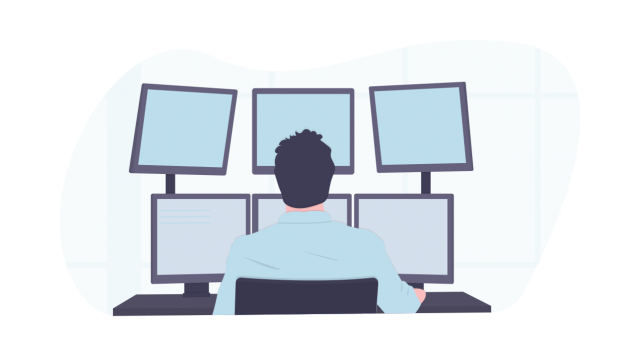
記事の信頼性を上げたり、文章や画像を引用したり、說明の補助をしてくれる便利な「外部リンク」ですが、そのリンク先は永遠に存在するものではありませんよね。
リンク先がなくなってしまうとリンクエラーという状態になってGoogleの評価が下がってしまいます。
リンクエラーを気にしてこまめにチェックするほどブロガー暇ではありません。
ブロガーは文字打ってナンボですし、日々SEOやブログの勉強をして常に頭をアップデートしていなければなりません。
この記事では
この記事で学ぶこと
- リンクエラーはどうやって見つければいいのか?
- リンクエラーはどうやって管理すればいいのか?
ということを説明していきます。
結論から書いてしまうと
Broken Link Checkerを有効化して通知が来たら都度修正する
というとても簡単な方法です。
リンクエラーについて簡単に說明したあとでBroken Link Checkerの設定方法を記載していこうと思います。
リンクについての内容が長いので、Broken Link Checkerの設定方法だけ知りたい方は目次をクリックorタップしてリンクの說明をスキップしてください。

有効化するだけなの?

有効化すると通知が来るのであとは個別対応です
Table of Contents
リンクとは
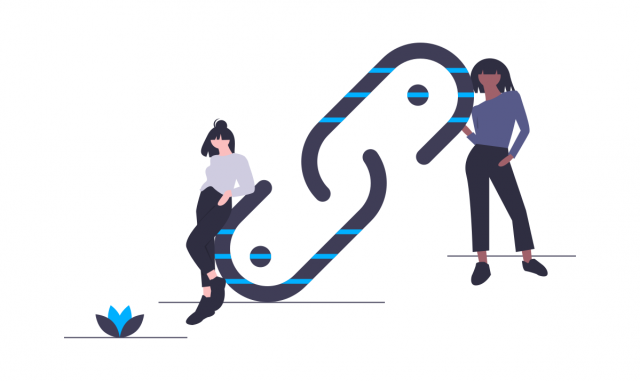
記事を書いている途中でリンクを貼る(「張り巡らせる」という意味で「張る」という方が正しいと言う方もいます。)ことがあります。
文章や画像を引用したときは基本的に「引用元のURL」を記載しなければいけませんし、記事を補足するためにYouTube動画を埋め込んだときはその動画にリンクが張られます。
リンクとは「鎖」「繋げる」という意味で、ネット上では記事と記事、記事と動画などコンテンツとコンテンツを繋げることをいいます。
最もわかりやすいリンクは「記事中にURL先に移動できるURLが書いてある」という状態です。URLが書かれていてもそのURLに移動できなければリンクは張られたことになりません。
| リンク | https://www.google.com/ |
| リンクではない | https://www.google.com/ |
文字が青くなっていたりして、「文字の中にリンクが貼られている」こともあります。
| リンク | |
| リンクではない |

文字が青くなっていて、別のページに移動できる状態ならリンクってことね
ここまでは現代人であれば多くの方が知っている内容です。
ではあなたは「外部リンク」と「内部リンク」についてご存知でしょうか。
外部リンク、内部リンクとは
外部リンクとは「同じサイトのURLではないリンク」
内部リンクとは「同じサイト内のURL」
です。
つまり
という感じです。実際に上の2つのリンクに飛んでみてください。
外部リンクは僕のブログではありません。内部リンクは僕のブログ内の記事です。

同じサイト内の移動は内部リンク、別のサイトに移動するのは外部リンク
リンクエラーとは
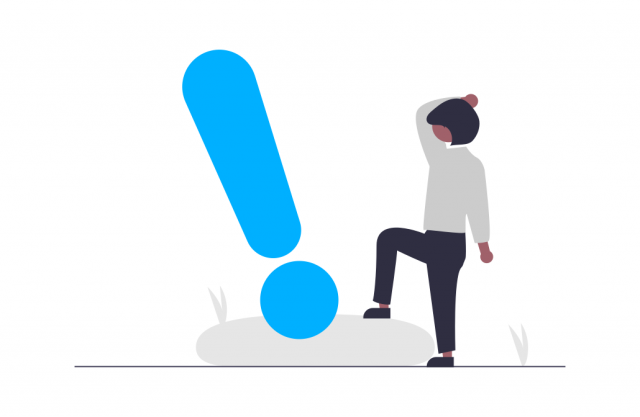
ではリンクエラーとはなんでしょうか?
簡単ですよね。リンクを貼ってあるURLからリンク先に移動できないことです。
「青い文字」を押しても移動先が「ページが見つかりませんでした」というのがリンクエラーです。

文字が青くなっているのに変なページに行くことがあるわね
リンクエラーが起きるとGoogleからの評価が下がる

リンクエラーはごはん屋さんで注文したときに、そのメニューが既に売り切れていたときに似ています。
初めから売り切れた料理をメニューから外しておけばお客さんががっかりすることも、その時間を失うこともなかったのに・・・
Googleは常に「メニューに間違いはないか」「お客さんの時間を無駄にすることは起きていないか」ということに目を光らせています。
リンクエラーが多いサイトの評価をGoogleは下げます。Googleの評価がさがるということは検索順位が上位にいかなくなるということなので、アクセスを集めにくくなってしまいます。アクセスが集めにくいということは収益もあがりにくいということです。
サイト運営者にとって、リンクエラーが存在する状態は避けなければなりません。

リンク切れ(メニュー切れ)があるとユーザー(お客さん)に迷惑がかかってしまいます。
リンクエラーの管理が難しい外部リンク
内部リンクは自分の記事から自分の記事へのリンクなので管理が簡単ですが外部リンクは自分の記事から他人が管理するコンテンツへのリンクなので管理が大変です。
以前の僕のように、ブログ初心者のあなたの頭には「もしかしてひとつひとつ定期的にリンク先に行けるかチェックするの・・・?」ということが浮かんだかもしれません。
しかし、ブログを続けていくとリンクの数は膨大になります。手作業での確認作業は不可能です。
Broken Link Checkerはリンクエラーを通知してくれる
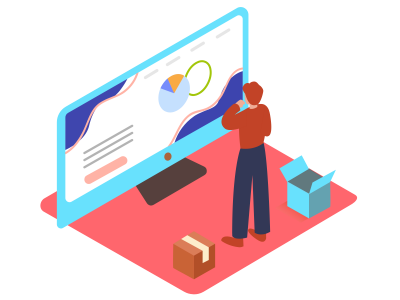
リンクエラーの怖さを説明するためにリンクに付いての說明が長くなってしまいましたがここからが本題です。
そんな確認や管理が大変で恐ろしいリンクエラーですがBroken Link Checkerを使えば全て解決します。
このプラグインはサイト内のリンクエラーを自動でみつけてくれて、それをあなたにメールで伝えてくれます。
Googleの評価が下がる前にリンクエラーを解決することができます。
しかも設定や使い方はとても簡単です。
ここからはBroken Link Checkerのインストール方法と設定の仕方を書いていきます。
Broken Link Checkerインストールから有効化まで
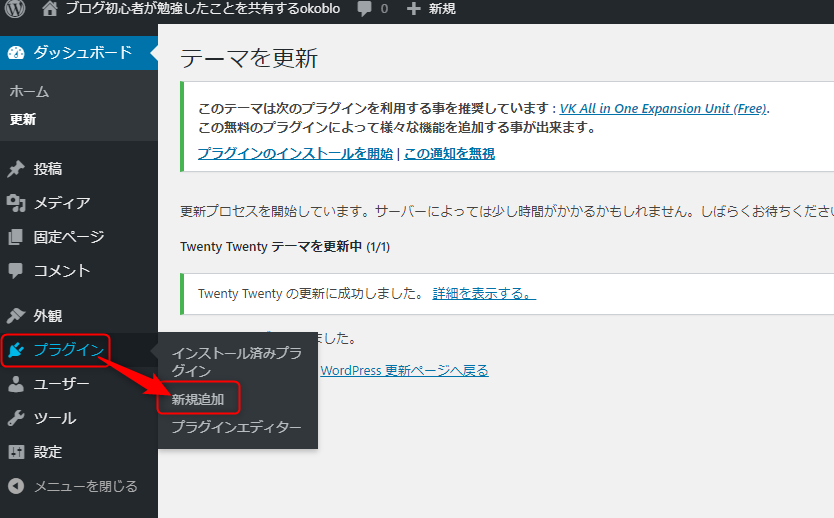
wordpress管理画面のダッシュボードの「プラグイン」から「新規追加」をクリック。
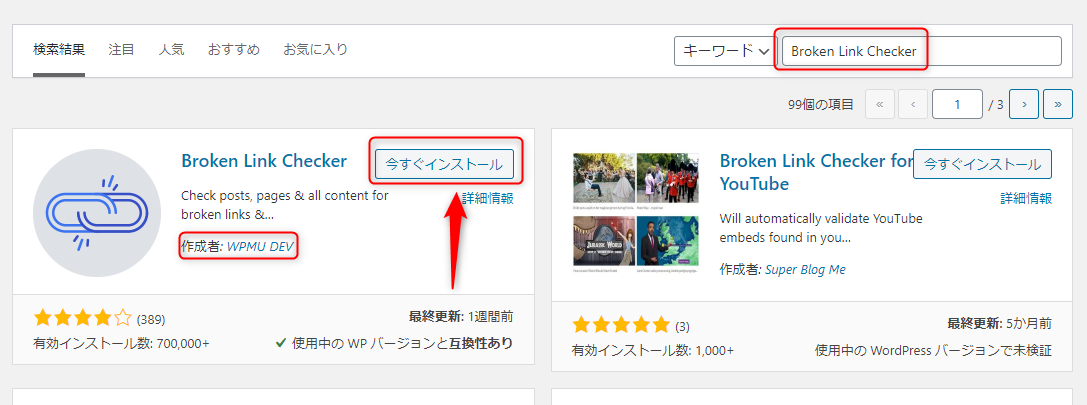
検索窓に「Broken Link Checker」と入力し、作成者を確認してから「今すぐインストール」をクリック。
似たような名前のプラグインがあるときは作成者の名前で自分が使いたいプラグインをきちんと判別する癖を使いましょう。ちなみにプラグインのロゴはたまに変わったりするのでロゴで探すよりも作成者で探したほうがよいです。
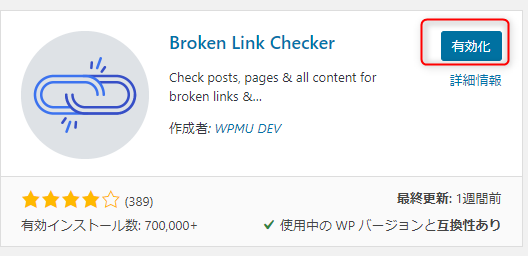
インストールが終わったら「有効化」をクリックしましょう。プラグインはインストールするだけでは何の効果も発揮しません。有効化して初めて効果を発揮します。
Broken Link Checkerの設定
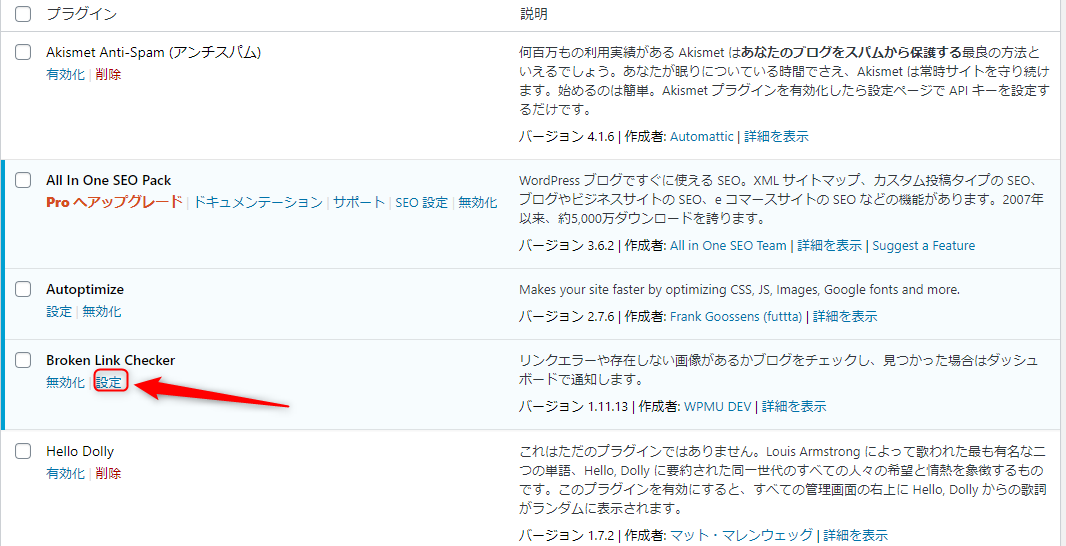
「インストール済みプラグイン」からBroken Link Checkerを探して「設定」をクリックしましょう。
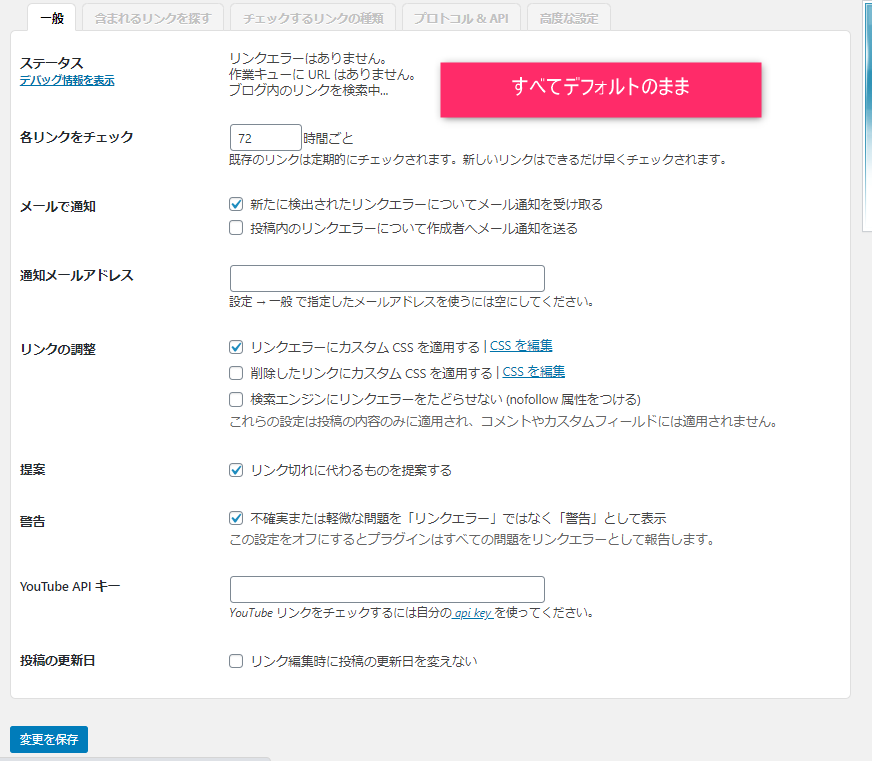
実は設定はなにも変更する必要がありません。このままで使いましょう。

本当に有効化するだけね・・・
リンクエラーが検出されたら
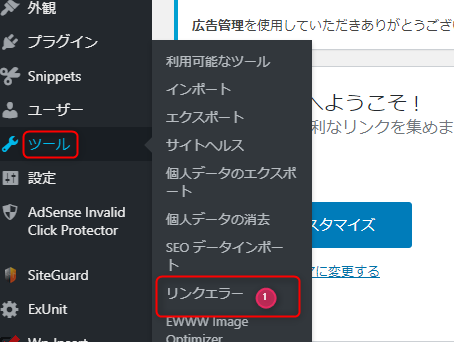
リンクエラーが検出されると、wordpress管理画面のダッシュボードの「ツール」の「リンクエラー」の隣に数字がでてきます。この数字は検出されたリンクエラーの件数を示しています。
「リンクエラー」をクリックするとリンクエラーの詳細を確認することができます。リンクエラーが出ている記事に行ってリンク解除をしたり、記事内容を書き換えたりすれば対処完了です。
単にリンクを解除するだけであればリンクエラー詳細から操作することができます。
画像を使って說明したいのですが、今リンクエラーが起きていないので、次に起きたら画像を使って説明したいと思います。

リンクエラーを対処するときに「ゴミ箱」をクリックすると記事自体がゴミ箱に移動してしまうので、それだけ注意してください。
まとめ
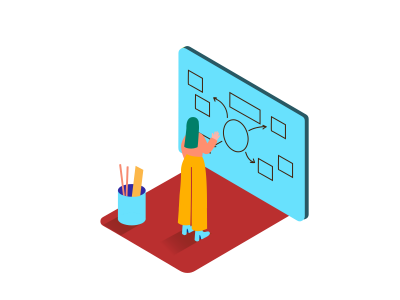
いかがでしたでしょうか。
Broken Link Checkerの説明というよりはリンクエラーについての記事になってしまいました。
それはリンクエラーという恐ろしいものに対して、その対策手段であるBroken Link Checkerがあまりにも簡単に使えてしまうということの証明だと思います。
ただ有効化しておくだけでリンクエラーが怖いものではなくなるので是非Broken Link Checkerを使ってください。
健全なサイト運営にはBroken Link Checkerは必須という記事でした。
最初の記事から読み続けている方はなんとなくブログの知識が付いてきたような気がしてきているとおもいます。まだまだ奥が深いですが知らないことを知るのは楽しいことですよね。
今日であなたのブログがリンクエラーを恐れなくてもよいブログになったので次の記事ではGoogleAdSense合格に必須の「問い合わせページ」を作成するプラグイン「Contact Form 7」について、その設定方法を書いていこうと思います。
収益化目指してもう少しプラグインを増やしていきましょう。


